SQL Express Server Kurulumu
SQL Express 2012 Kurulumu
* Tarafınıza gönderilen mail içeriğinden, işletim sisteminize uygun olan SQL Express sürümüne tıklayarak indiriniz.
* SQL Express indirme işlemi tamamlandıktan sonra, indirmenin gerçekleştirildiği klasöre giriş yapıp SQLEXPRWT_ ile başlayan dosyaya sağ tıklayark dosyaların çıkartma işlemini başlatın. Dosyalar varsayılan olarak C:\ klasörü altına çıkartılacaktır, bazı bilgisayarlarda klasör çıkartmak için dosya yolu sorabilir, isteğinize göre dosya yolu seçebilirsiniz veya varsayılan dosya yolunu kullanabilirsiniz.
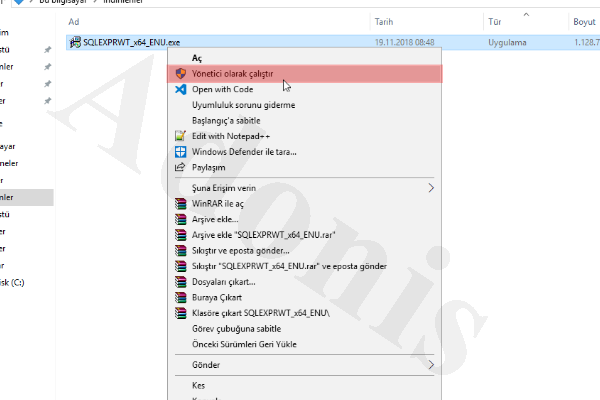
* Dosya çıkartma işleminin tamamlanmasını bekleyiniz.
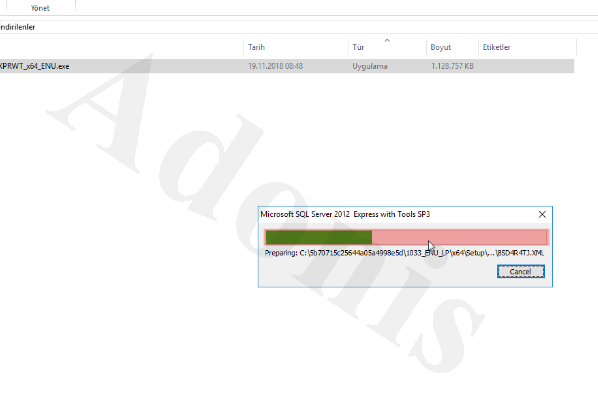
* Dosya çıkartma işlemi tamamlandıktan sonra SQL Express kurulum ekranı otomatik olarak açılacaktır, eğer açılmasa çıkartma işleminin yapıldığı dizine girip Setup dosyasına sağ tıklayarak "Yönetici Olarak Çalıştır" seçeneği ile SQL Express Kurulumunu başlatabilirsiniz.
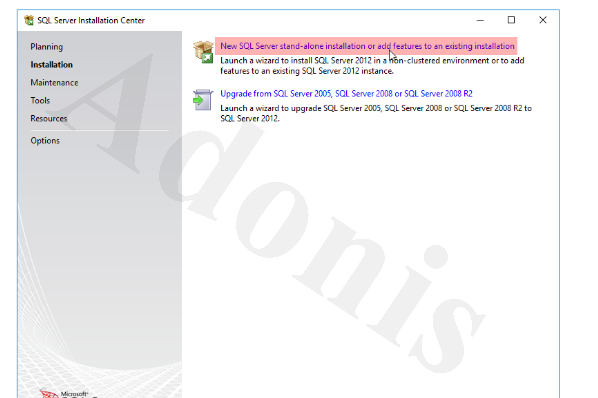
* SQL Express kurulum klavuzu öncelikle yeni bir güncelleme varsa, bu güncellemeyi yüklemek isteyecektir, güncelleme varsa yükleme işlemi tamamlandıktan sonra sağ alt köşede bulunan Next butonu ile bir sonraki aşamaya geçebilirsiniz.
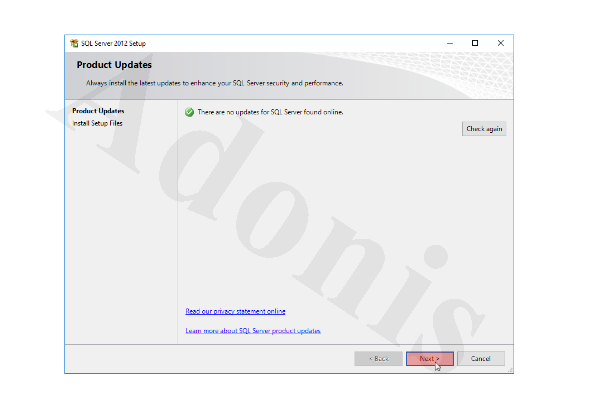
* SQL Express kurulumuna başlmadan önce bu ekrandan "I Accept the license terms" kutucuğunu işaretleyip kullanım koşullarını kabul ettiğinizi belirttikten sonra sağ alt köşede bulunan Next butonu ile bir sonraki aşamaya geçebilirsiniz.
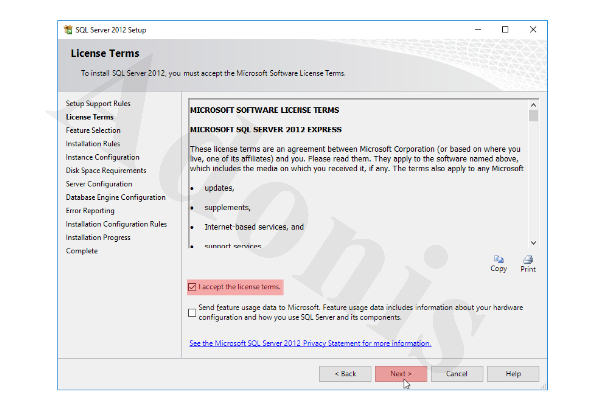
* Bu aşamada sadece Database Engine Services, Management Tools - Basic, Management-Tools - Complete ve SQL Client Connectivity SDK seçeneklerinin seçili olduğundan emin olduktan sonra sağ alt köşede bulunan Next butonu ile bir sonraki aşamaya geçebilirsiniz.

* Bu aşamada SQL Express kurulumu için gerekli olan instance seçimi için sadece Default instance kısmının seçiliği olduğundan emin olduktan sonra sağ alt köşede bulunan Next butonu ile bir sonraki aşamaya geçebilirsiniz.
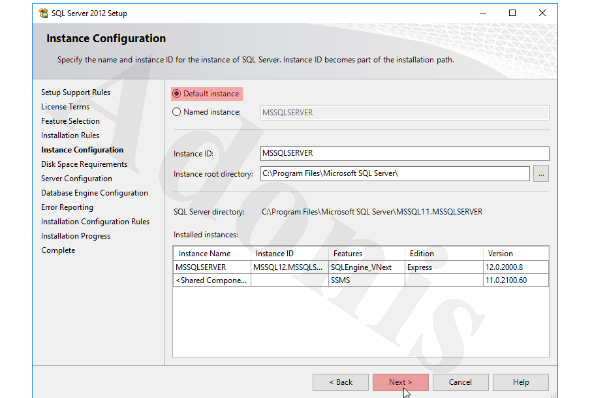
* Bu aşamada SQL Express için oluşturulacak kullanıcılar hakkında bilgi verilmektedir, herhangi bir değişiklik yapmadan sağ alt köşede bulunan Next butonu ile bir sonraki aşamaya geçebilirsiniz.
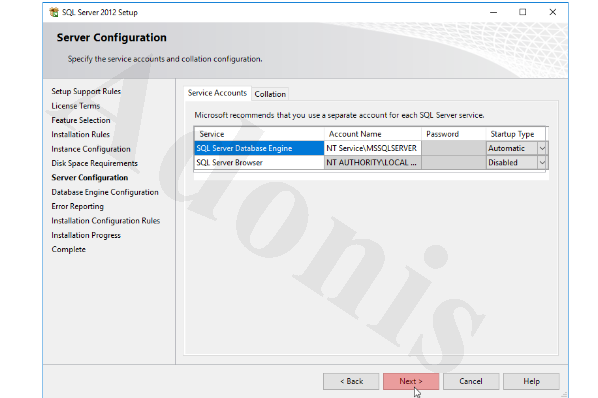
* Bu aşamada, Asistan Ön Muhasebe uygulamasının düzgün çalışması için yapılması gereken önemli bir aşama olan SQL Express çalışma prensibi olan Mixed Mode kısmının seçili olduğundan emin olduktan ve, varsayılan SQL Express kullanıcısının şifresini girdikten sonra sağ alt köşede bulunan Next butonu ile bir sonraki aşamaya geçebilirsiniz.
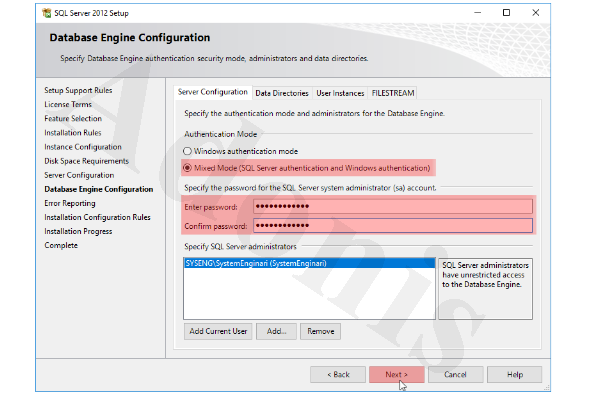
* Bu aşamada herhangi bir değişiklik yapmadan sağ alt köşede bulunan Next butonu ile bir sonraki aşamaya geçebilirsiniz.
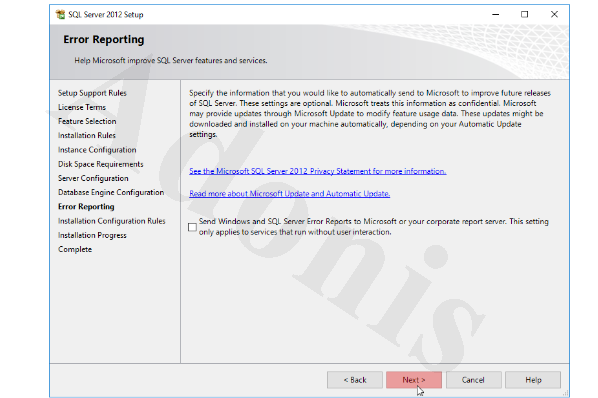
* Kurulum otomatik olarak başlayacaktır, kurulumun tamanlanmasını bekleyiniz.
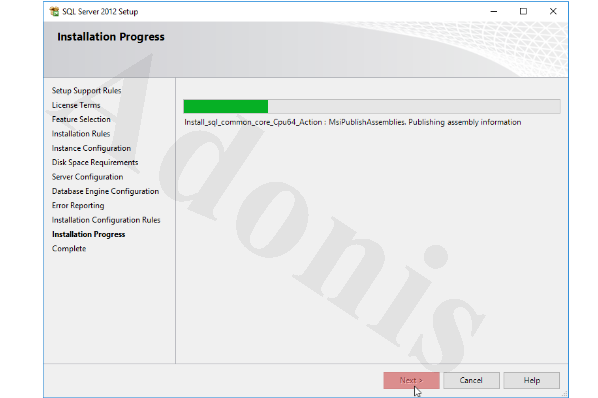
* Kurulum tamanlandıktan sonra bazı bilgisayarlardan yeniden başlatma seçeneği çıkabilir, yeniden başlatmak için, ilgili mesaj kutusunu kapatıp, sağ alt köşede bulunan Close butonu ile SQL Express kurulumunu sonlandırdıktan sonra bilgisayarınız yeniden başlatarak SQL Express kurulumunu tamamlayabilirsiniz.
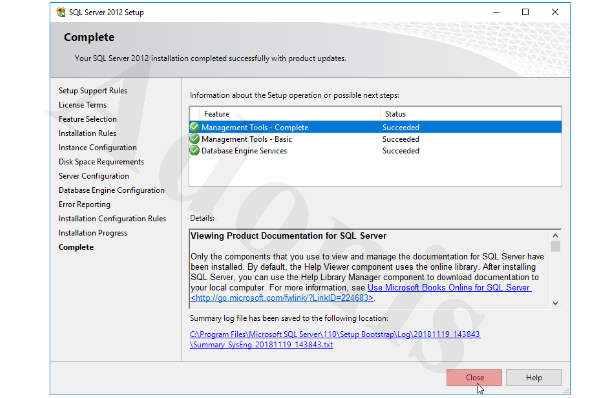
Tebrikler, SQL Express kurulumunu başarıyla tamamlamış bulunuyorsunuz.

